UNTIS: Einrichtung des Vertretungsplan-Uploads unter Nutzung der Untis-Informationsseiten (*.htm) [ID 471]
- Führen Sie zunächst die Grundinstallation gemäß → ID 470 aus.
- Die Informationsseiten von Untis stellen ein Zusatzmodul von Untis dar. Dieses generiert HTML-Seiten, die man direkt auf einem digitalen schwarzen Brett ausgeben kann. Diese nutzen wir für den Upload - dabei diese Seite nicht mit den persönlichen (Vertretungs-)Plänen für Lernende bzw. Klassen bzw. Lehrkräfte verwechseln. Wir benötigen die Informationen als Tabelle, in der in jeder Zeile die notwendigen Informationen vorliegen (s. das Beispiel im Anhang).
- Dazu im Uploader Datenverzeichnis das Verzeichnis auswählen, in dem die von Untis generierten HTML-Seiten liegen.
- Da Untis sehr vielfältige Optionen bietet, müssen wir - um die Daten online nutzen zu können - einige Einschränkungen machen:
- Jede Zeile muss die Informationen vollständig beinhalten (bedeutet: Leerzeilen, in denen nur bspw. der Klassenname steht - im Sinne einer Überschrift - und danach alle weiteren Vertretungen für diese Klasse in Zeilen ohne Klassenname folgen, funktionieren nicht).
- In jeder Spalte darf nur eine Information stehen (beispielsweise lässt sich der Export in Untis so einrichten, dass bspw. bei Raumwechseln "206→212" oder "206 zu 212" oder in der Spalte "Lehrkräfte" "SL→WI" oder "BI zu WI" steht; diese Einstellung wieder rückgängig machen und jedem Feld eine eigene Spalte mit den folgenden Spaltentitel gönnen). Umstellbar ist dies in der Seitenlayout-Ansicht des jeweiligen Planes durch Herausnahme der Häckchen bei "Stammdaten in einzelnem Feld" und "Blockvertretungen zusammenfassen":
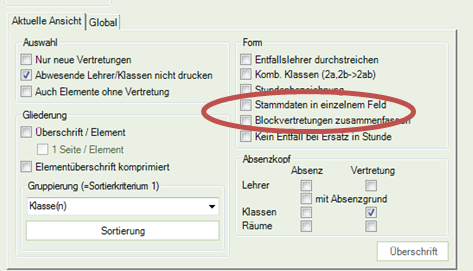
- Haben Sie in den Exportdateien weitere Spalten oder andere Spaltentitel als die folgenden, so wird ein Upload immer scheitern - da wir die Informationen nicht passend zuordnen und diese somit nur verwerfen können.
- Unterstützt werden die folgenden Spaltentitel:
- für die Klasse: Klasse, Klasse(n)
- für die alte Klassen: Klasse_alt, (Klasse(n))
- für die Stunde: Stunde, Std., St.
- für den Vertreter (mit Angabe des Kürzels): Vertreter, Vertr.
- für den Raum: Raum
- für den alten Raum: (Raum), Raum_alt
- für die betroffene Lehrkraft (mit Angabe des Kürzels): Lehrer, (Lehrer), (Lehr.), Lehrkraft, Vertr.für
- für das Fach: Fach
- für das alte Fach: (Fach), Fach_alt
- für die Art: Art, Vertr.Art
- für den Hinweis: Vertretungs-Text, Hinweise, Hinweis, Informationen, Bemerkung, Bemerkungen, Vertr. von, (Le.) nach, Text
- für den Hinweis2: Vertr-Text-2
- falls man die Filterung aufgrund der Lerngruppen (s. → ID 677) und nicht nur auf Klasse/Stufe für die Lernenden umsetzen möchte: Die weitere Spalte "Lerngruppe", die bei klassenübergreifenden Kursen die LUSD-Bezeichnung samt -Zweig (also bspw. "E1DEU12-GYM") beinhaltet (kann man in Untis bspw. im Zeilentext-2 bei jedem Kurs eintragen).
- Informationen aus der Spalte Vtr-Nr. werden nicht übernommen.
- Sollte es die Spalte Entfall geben und dort ein großes X in der jeweiligen Zeile stehen, so wird der Hinweis online um "entfällt" erweitert.
- Sollte es die Spalte Vertr. von geben und dort Text in der jeweiligen Zeile stehen, so wird der Hinweis online um "Verlegung von [Inhalt der Spalte]" erweitert.
- Bitte achten Sie darauf, dass bei Lehrer und bei Vertreter das Kürzel und nicht Langnamen stehen.
- Wenn in den Spalten Raum und alter Raum bzw. Fach und altes Fach bzw. Klasse und alte Klasse dieselben Angaben stehen, so werden diese lediglich in Raum bzw. Fach bzw. Klasse gespeichert. Die Vermeidung der doppelten Darstellung macht die Ansichten deutlich übersichtlicher.
- Beim Einrichten des Info-Stundenplan zwingend das Häckchen bei "Ausgabeverzeichnis löschen" setzen.
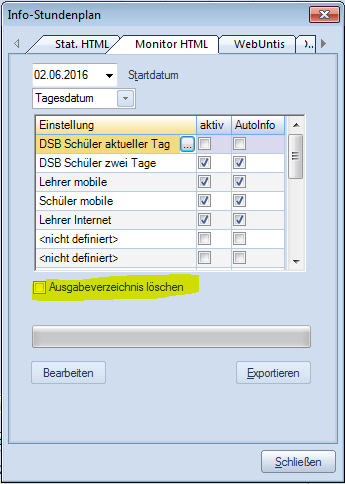
Daten für den einzelnen Export (man benötigt i.d.R. nur diesen einen):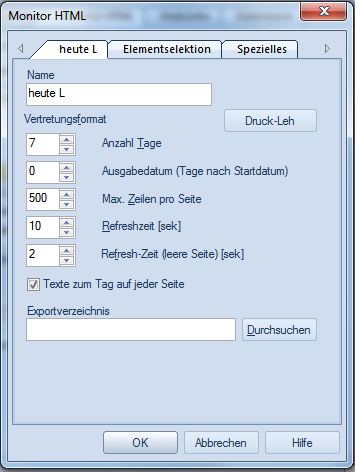
Bitte denken Sie daran, das Exportverzeichnis einzutragen. - Es gibt bei Untis die Möglichkeit, zwei Kopfzeilen einzufügen (die "schlechte" ist im Beispiel rot markiert). Dann können die Daten nicht eindeutig identifiziert werden.

Daher gibt es zwei Wege diese Schwierigkeit zu lösen:
- Automatisch: Die erste Zeile enthält mind. an einer Stelle keinen Eintrag (entspricht dem HTML-Eintrag " "), dann wird diese Zeile komplett ignoriert und die zweite verwendet. Daher müssen dann alle Einträge in der zweiten Zeile mit den in der obigen Auflistung genannten Spaltenbezeichnungen übereinstimmen (Hinweis: Die zwei Kopfzeilen werden nicht miteinander kombiniert, die erste wird vollständig ignoriert).
. - Sollte es nicht automatisch funktionieren, so bleibt nur noch der manuelle Weg: In Untis können Sie die Kopfzeilen einstellen. Entfernen Sie die erste und achten darauf, dass die einzige Zeile den oben aufgelisteten Spaltenbezeichnungen entspricht.
.
Zum Übertragen der Dateien wird noch cURL benötigt. Dieses kann kostenlos unter https://curl.haxx.se/windows/ bezogen werden und beinhaltet eine installationslose Version. Dieses Programm nicht in den Windows-Programmordner kopieren (C:\Windows; C:\Programme; etc.), sondern in ein eigenes Unterverzeichnis (bspw. c:\curl\). Die benötigte curl.exe finden Sie im Unterverzeichnis \bin. Tragen Sie den Pfad bitte in der Einstellungsoberfläche ein.
Achtung: Immer, wenn Sie eine neue Untis-Version installieren, kann es sein, dass sich das ausgegebene HTML ändert und wir diese u.U. nicht sofort verarbeiten können. Bitte nehmen Sie vor der Installation einer neuen Untis-Version mit uns Kontakt auf!
Folgen Sie, um die Installation abzuschließen den Angaben in → ID 472.

